在日常使用电脑的过程中,我们有时会遇到电脑显示错误的情况,这给我们的使用带来了一定的困扰。本文将介绍一些常见的电脑显示问题及其解决方法,帮助读者解决电...
2025-08-12 186 电脑配置
在使用电脑的过程中,了解电脑的配置和性能是非常重要的。无论是购买新电脑还是进行电脑维护,都需要了解电脑的硬件和软件配置情况。本文将介绍如何简单快速地查看电脑配置,帮助读者更好地了解自己的电脑。

一、操作系统信息
1.查看操作系统版本和类型
通过“我的电脑”或“此电脑”右键点击属性,在弹出的窗口中可以找到操作系统的版本和类型等信息。
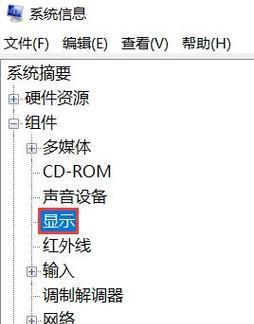
二、硬件信息
2.查看CPU信息
打开任务管理器,选择性能选项卡,可以看到CPU的型号、核心数、频率等信息。
3.查看内存信息
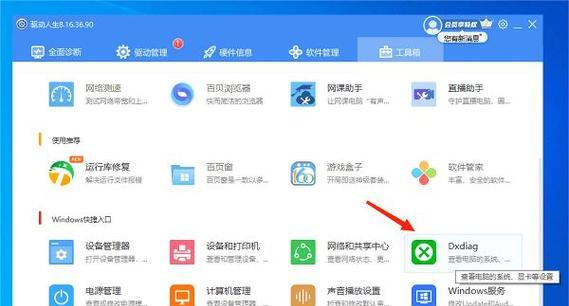
同样在任务管理器的性能选项卡中,可以查看到内存的总量、使用情况等详细信息。
4.查看硬盘信息
使用“设备管理器”或第三方硬盘工具软件,可以查看硬盘的型号、容量、连接方式等详细信息。
5.查看显卡信息
打开“设备管理器”或使用第三方显卡工具软件,可以查看显卡的型号、驱动版本、显存大小等信息。
6.查看网卡信息
在“设备管理器”中,展开“网络适配器”,可以查看网卡的型号、驱动版本等信息。
三、软件信息
7.查看已安装软件
在控制面板中的“程序和功能”或使用第三方软件管理工具,可以查看已安装的软件列表。
8.查看操作系统更新
通过“WindowsUpdate”可以查看操作系统的更新情况,包括已安装的更新和可用的更新。
9.查看杀毒软件信息
在杀毒软件的设置选项中,可以查看杀毒软件的版本、病毒库更新日期等信息。
四、其他信息
10.查看电池信息(仅限笔记本电脑)
在任务栏右下角点击电池图标,可以查看电池的剩余容量、充电状态等信息。
11.查看主板信息
使用第三方软件工具,如CPU-Z、AIDA64等,可以查看主板的型号、芯片组等详细信息。
12.查看BIOS信息
重启电脑时按下相应的快捷键进入BIOS界面,可以查看BIOS的版本、配置等信息。
13.查看硬件驱动信息
在“设备管理器”中,展开相应的硬件类别,可以查看硬件驱动的版本、更新日期等信息。
14.查看网络连接信息
在控制面板中的“网络和共享中心”或任务栏右下角的网络图标,可以查看当前网络连接的类型、速度等信息。
15.查看系统日志信息
在“事件查看器”中,可以查看电脑运行过程中的系统日志信息,包括错误、警告和信息等。
通过以上方法,您可以简单快速地了解自己电脑的配置和性能。这些信息对于购买新电脑、解决电脑故障、优化电脑性能等方面都非常有帮助。希望本文能为读者提供有价值的参考。
标签: 电脑配置
相关文章
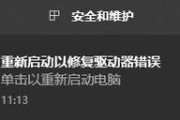
在日常使用电脑的过程中,我们有时会遇到电脑显示错误的情况,这给我们的使用带来了一定的困扰。本文将介绍一些常见的电脑显示问题及其解决方法,帮助读者解决电...
2025-08-12 186 电脑配置
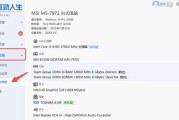
电脑作为我们日常工作和娱乐的重要工具,了解电脑的配置信息对于诊断问题、升级硬件、安装软件等方面都非常重要。本文将介绍如何查看电脑的详细配置信息,包括硬...
2025-05-22 211 电脑配置

在购买电脑时,选择适合自己需求的配置参数是十分重要的。不同的配置参数能够影响电脑的性能、速度、功耗以及运行各种软件的能力。本文将为大家介绍不同的电脑配...
2024-10-31 180 电脑配置
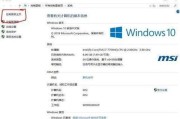
电脑配置是指一台计算机所具备的硬件和软件组成部分,对于用户来说,了解自己的电脑配置是非常重要的。它可以帮助用户了解电脑的性能水平、应用范围以及升级潜力...
2024-10-25 245 电脑配置
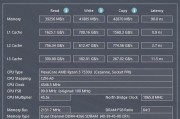
随着科技的飞速发展,电脑已经成为现代人生活和工作中不可或缺的一部分。而随着时间的推移,电脑的配置也需要不断升级以适应越来越高的性能要求。本文将为大家推...
2024-06-12 262 电脑配置
最新评论